2.10 表示ラベルのローカライズ
Designerには、プロビジョニングオブジェクトで定義された表示ラベルを簡単にローカライズする方法が用意されています。図 2-3のボタンが表示されている場合はいつでも、ローカライズ文字列値を指定できます。
図 2-3 [ストリングのローカライズ]ボタン

このボタンをクリックすると、図 2-4に示されている[ローカリゼーション]ダイアログボックスが表示されます。
図 2-4 [ローカリゼーション]ダイアログボックス
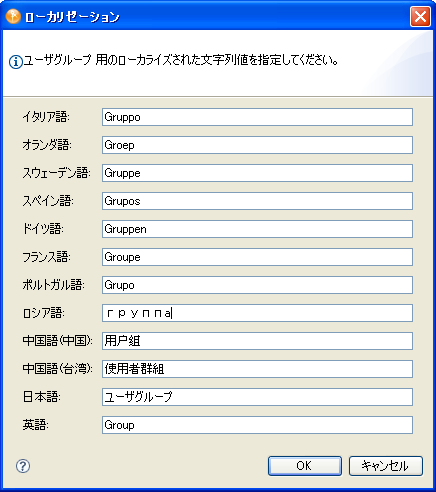
表 2-3 ローカライズ可能なオブジェクト
|
Designerツール |
説明 |
|---|---|
|
ディレクトリ抽象化レイヤエディタ |
|
|
プロビジョニング要求定義エディタ |
|
|
プロビジョニングチームエディタ |
|
ユーザアプリケーションのデフォルト言語の表示ラベルは必ず入力してください。入力しないと、次のランタイムエラーが発生します。「リソースリゾルバcom.novell.soa.common.i18n.LocalizedMapResolverが <locale> のデフォルトのロケールのリソースを返しませんでした。デフォルトのロケールにはリソースが存在している必要があります。」
ロケール環境設定は、ドライバのAppConfig.AppDefs.locale-configuration XMLData属性の<default-locale>要素に保存されます。
2.10.1 サポートされている言語
[ローカリゼーション]ダイアログボックスに表示されているどの言語にでも表示ラベルをローカライズできます。サポートされている言語は、ユーザアプリケーションドライバで定義されます。サポートされるロケールのリストを変更するには、セクション 2.9, ロケールおよびローカリゼーションリソースグループの指定で説明されている手順に従います。
2.10.2 ディレクトリ抽象化レイヤの表示ラベルのローカライズ
ディレクトリ抽象化レイヤエディタでは、複数の方法で抽象化レイヤ定義をローカライズできます。ローカライズ用のダイアログボックスには、次の方法でアクセスできます。
2.10.3 ローカライズされたラベルのエクスポートとインポート
Designerには、ユーザアプリケーションプロジェクトのすべての表示ラベルをXMLファイルまたはプロパティファイルにエクスポートするためのウィザードが用意されています。これらのファイルをローカライズして、再びインポートできます。ドライバ全体、すべてのディレクトリ抽象化レイヤまたはすべてのプロビジョニング要求定義、または単一オブジェクトを一度にエクスポートできます。
表示ラベルをエクスポートする:
-
ローカリゼーションデータのエクスポートウィザードを起動するには、プロビジョニングビューでコンテナノードまたはオブジェクトを右クリックします。
-
の順にクリックします。
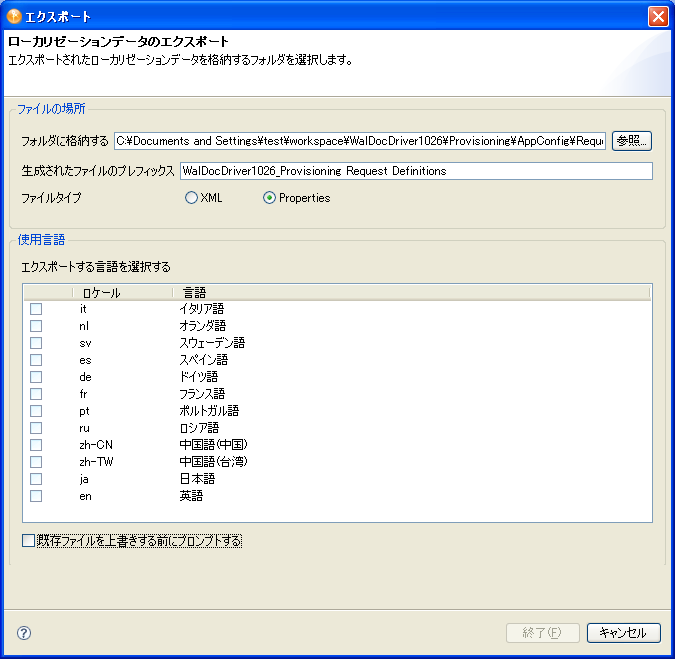
-
次のようにフィールドに値を入力します。
-
をクリックします。 エクスポート操作の結果を示すメッセージが表示されます。
ローカライズされたファイルをインポートする:
-
ローカリゼーションデータのインポートウィザードを起動するには、プロビジョニングビューでコンテナノードまたはオブジェクトを右クリックします。
-
の順にクリックします。
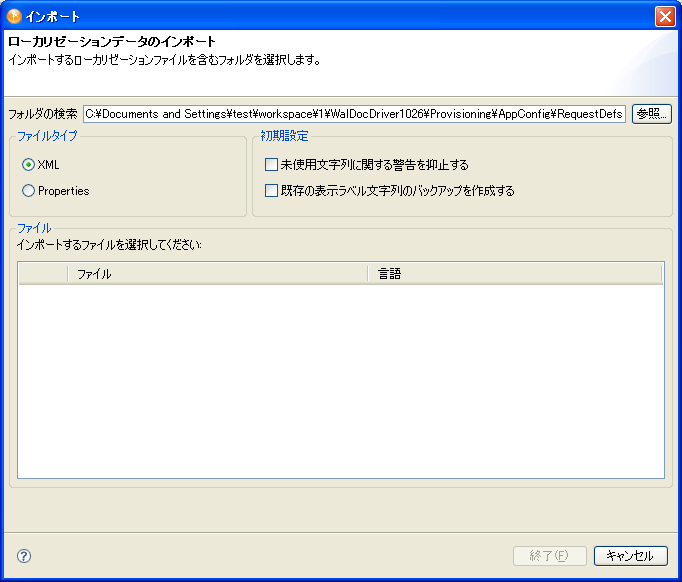
-
次のようにフィールドに値を入力します。
-
をクリックしてインポートを完了します。結果を示すステータスダイアログボックスが表示されます。結果には、ファイルの読み取りに関するエラーや、一致対象が見つからないため使用されていない表示ラベルキーに関する警告が含まれます。